Cómo borrar el historial de YouTube: PC, Android, iPhone
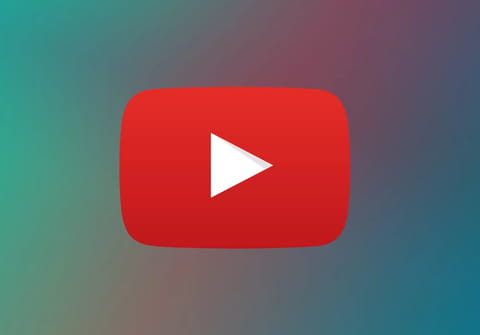
YouTube guarda un historial de todos los vídeos que has visto. En algunas situaciones puede ser bastante útil, pero en otras puede suponer un problema de privacidad. A continuación, te mostramos cómo borrarlo en tus dispositivos.
¿Cómo eliminar tu historial de reproducciones de YouTube en tu ordenador?
Para borrar tu historial de vídeos reproducidos, sigue estos pasos:
- Inicia sesión en tu cuenta YouTube.
- En el panel izquierdo, haz clic en Historial.
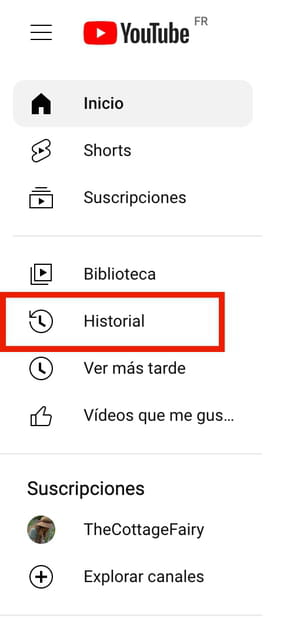
- En la siguiente pantalla dispondrás de varias opciones:
1. Eliminar solo los vídeos que desees de tu historial de reproducciones: para ello, marca los vídeos y haz clic en Eliminar.
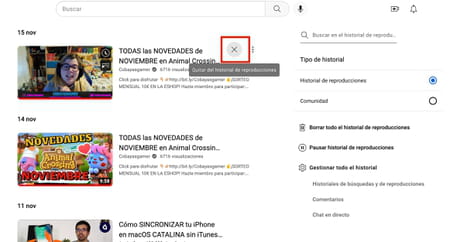
2. Pausar el historial de reproducciones: permite que los nuevos vídeos no sean guardados en el historial cuando este modo esté activado.
3. Borrar todo el historial de reproducción.
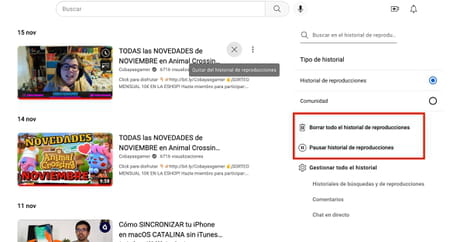
¿Cómo borrar tu historial de vídeos en la app de YouTube?
Ahora bien, si quieres borrar el historial dese la aplicación de tu teléfono Android, iPhone o tu tablet, estos son los pasos que debes seguir:
- Abre la aplicación de YouTube, y dirígete a la pestaña Biblioteca.
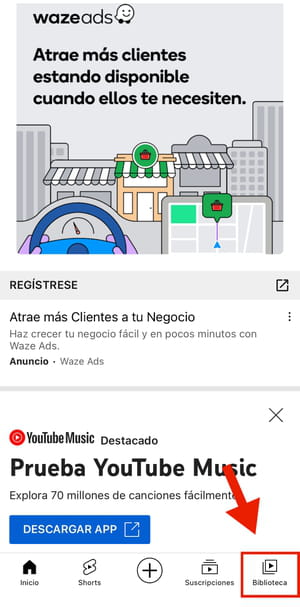
- Ahora, en la sección de Historial, dirígete a Ver todo.

- Selecciona uno por uno los vídeos que quieras borrar de tu historial, haz clic en el botón de tres puntos y elige Quitar del historial.
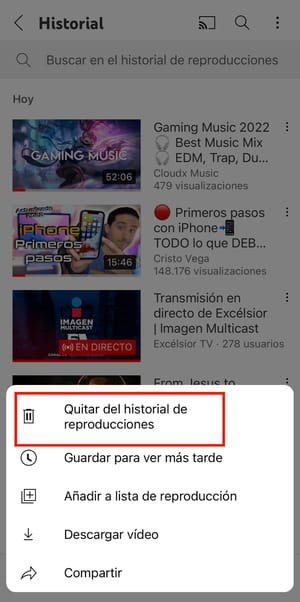
¿TIENES MÁS PREGUNTAS SOBRE YOUTUBE? ¡CONSULTA NUESTRO FORO DE DISCUSIÓN!

